

  |  | ||
В этом разделе приведена информация о печати файлов, сохраненных в аппарате.
Используя драйвер принтера, можно выбрать следующие типы печати: Пробная печать, Заблокированная печать, Печать на удержании, Сохраненная печать.
Можно распечатывать или удалять сохраненные в аппарате задания на печать, которые посылаются с компьютеров.
При выборе Пробной печати, Заблокированной печати и Печати на удержании файлы печати, сохраненные в аппарате, удаляются после печати. При выборе Сохраненной печати файлы остаются в аппарате даже после завершения печати.
При выборе пункта [Задания на печать] на дисплее принтера откроется экран Полный список или Спис.здн.по ИД польз. в зависимости от выбора типа списка в пункте [Начальн.список заданий на печать].
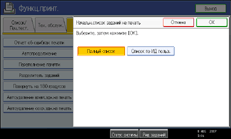
Полный список
При выборе параметра [Полный список] в пункте [Начальн.список заданий на печать] откроется следующий экран:
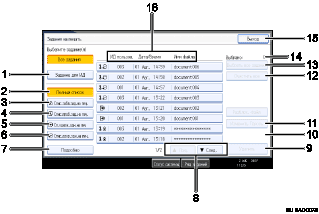
[Задание для ИД]
Отображается список идентификатора пользователя.
[Полный список]
Отображаются все файлы, сохраненные в аппарате.
[Спис.забл.зад.на печ.]
Отображаются только файлы блокированной печати, сохраненные в аппарате.
[Спис.проб.зад.на печ.]
Отображаются только файлы образцов печати, сохраненные в аппарате.
[Сп.удерж.здн.на печ]
Отображаются только файлы удержания печати, сохраненные в аппарате.
[Спис.сохр.здн.на печ.]
Отображаются только файлы сохраненной печати, сохраненные в аппарате.
[Подробно]
Отображает информацию о выбранном файле.
[![]() Пред.] / [
Пред.] / [![]() След.]
След.]
Если список файлов не умещается на экране, для просмотра списка воспользуйтесь прокруткой.
[Удалить]
Удаляет выбранный файл.
[Продолжить печать]
Распечатывает выбранный файл.
[Изменить Пароль]
Используется для изменения или удаления пароля файла, для которого задан пароль. Чтобы изменить пароль, нажмите кнопку [Изменить Пароль], введите текущий пароль, затем введите новый пароль на экране подтверждения. Чтобы удалить пароль, нажмите кнопку [Изменить Пароль], оставьте пустыми поля ввода/подтверждения пароля, затем нажмите кнопку [ОК].
Кроме того, можно установить пароли для файлов сохраненной печати, не имеющих в данный момент времени паролей.
[Очистить все]
Сбрасывает все, что было выбрано.
[Выбрать все задания]
Выбирает все файлы, сохраненные в аппарате.
[Выбрано:]
Отображает количество выбранных файлов.
[Выход]
Возврат к окну Принтер
Отображение идентификатора пользователя, даты/времени и имени файла
Отображается время, когда была введена команда распечатывать сохраненные файлы, Ид. пользователей и имена файлов.
Спис.здн.по ИД польз.
При выборе параметра [Спис.здн.по ИД польз.] в пункте [Начальн.список заданий на печать] откроется следующий экран:
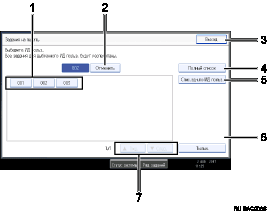
Ид. польз.
Отображает идентификаторы пользователей, пославших файлы на аппарат.
[Отменить]
Используется для отмены выбора.
[Выход]
Возврат к окну Принтер
[Полный список]
Отображает все задания на печать.
[Спис.здн.по ИД польз.]
Отображает список заданий на печать для каждого идентификатора.
[Печать всех заданий]
Распечатывает все выбранные типы файлов, посланные под идентификатором пользователя.
[![]() Пред.] / [
Пред.] / [![]() След.]
След.]
Если список файлов не умещается на экране, для просмотра списка воспользуйтесь прокруткой.
![]()
В окне "Задания на печать" можно выбирать несколько файлов. Для отмены выбора нажмите выбранные задания на печать еще раз.
Если во время показа списка сохраненных файлов сохраняется новый файл, он не отображается в списке автоматически. Для обновления дисплея нажмите кнопку [Выход], чтобы вернуться на экран принтера, затем нажмите кнопку [Задания на печать] еще раз.
Если в аппарате хранится много заданий на печать, обработка может временно замедлиться в зависимости от используемых функций.
При выборе параметра [Спис.здн.по ИД польз.] на экране полного списка, откроется экран "Спис.здн.по ИД польз." с кнопкой [Тыльн.], расположенной справа внизу. Нажмите кнопку [Тыльн.] для возврата на экран полного списка.
Дополнительную информацию о Пробной печати, Заблокированной печати, Печати на удержании и Сохраненной печати см. раздел "Печать из экрана заданий на печать".